Мы принимаем к оплате:
«Подарочный сертификат» от нашего Учебного Центра – это лучший подарок для тех, кто Вам дорог! Оплате обучение и подарите Вашим родным и близким обучение по любому из курсов.
«Сертификат на повторное обучение» дает возможность повторно пройти обучение в нашем Учебном Центре со скидкой 1000 рублей!
Использовать модем как роутер
Как подключить модем как роутер: 2 способа
Сегодняшняя статья посвящена тем людям, у которых домашний интернет доступен через старый модем ADSL. Сегодня многие провайдеры до сих пор предлагают интернет через подобные устаревшие технологии, но порой альтернативы просто нет. Одним из таких провайдеров является «Ростелеком». Из этой статьи вы узнаете, как подключить роутер через модем «Ростелеком», но с другими ADSL-модемами это тоже пройдет.
Схемы подключения
Если на текущий момент вы используете подключение через ADSL-модем, то ваша схема приблизительно выглядит так: телефонный кабель подключен к разветвителю (или сплиттеру). От этого разветвителя один провод идет на домашний телефон (впрочем, его может и не быть), другой — на модем. А от модема сетевой кабель «витая пара» подключается непосредственно к компьютеру или ноутбуку. Подобная схема активно практикуется на сегодняшний день.
Самый простой способ, как подключить роутер через модем, — создать дополнительное звено в этой цепи в виде Wi-Fi-роутера. Мы просто с помощью той же «витой пары» создаем подключение между роутером (WAN-портом) и ADSL-модемом.
Как подключить вай-фай роутер через модем: способы
Для реализации такой схемы можно использовать несколько способов:
- Сделать так, чтобы модем работал в качестве моста, а роутер в качестве точки доступа (то есть роутера). В такой конфигурации настройки необходимо произвести на роутере.
- Второй способ предполагает использование роутера в качестве «продолжения» сигнала.
Отметим, что второй способ является самым простым. В этом случае делать практически ничего не нужно. Необходим лишь минимум: настроить роутер на получение динамического адреса и активировать режим раздачи адресов по DHCP-сети. Большинство пользователей знают, что это необходимо сделать, но не знают как. Подключить модем как роутер, где последний будет выступать «раздатчиком» интернета, легко: в настройках роутера во вкладке Advanced (название вкладки может зависеть от модели роутера и производителя) есть опция DHCP. Ее необходимо активировать, и тогда любое устройство, подключенное к Wi-Fi роутеру, будет автоматически подключаться к интернету. Перед тем как подключить модем как роутер, необходимо убедиться, что все настройки в ADSL-модеме уже есть. Их обычно вписывает сотрудник провайдера.
Второй способ: как подключить WIFI роутер к модему
Учитывая, что первый вариант наиболее трудный, стоит его разобрать на примере наиболее распространенного роутера D-Link. Итак, вставьте кабель с маленьким коннектором в ADSL-разъем модема, а в разъем LAN воткните патчкорд и соедините его с компьютером или ноутбуком.
Настройки модема
Теперь необходимо ввести настройки на самом компьютере. Заходим в панель управления Windows (Пуск — Панель управления), находим вкладку «Сеть и интернет» и нажимаем на «Управление сетями». Там нас интересует пункт «Изменение параметров адаптера». Находим «Подключения по локальной сети», кликаем правой кнопкой мышки и выбираем пункт «Свойства». Там нужно установить все настройки протокола TCP/IPv4 на автомат.
Теперь в браузере набираете адрес 192.168.1.1 и попадаете в админпанель своего роутера. Здесь необходимо ввести пару логин/пароль. Вводите admin/admin (по-умолчанию). В появившемся меню в разделе Quick Setup нужно убрать галочку напротив строки DSL Auto Connect и прописать значения для строк VPI и VCI. Их необходимо узнать у провайдера. Также эти значения могут быть указаны в договоре на подключение, поэтому не торопитесь звонить провайдеру. В пункт PORT прописываем значение «0». Теперь жмем на «Далее» (Next) и напротив значения Bridging ставим флажок. Так мы переведем модем в режим моста. Также необходимо установить флажок напротив Enable Bridge Service и задать название для моста. Далее от нас потребуют прописать IP-адрес и маску модема. Там прописываем: 192.168.1.1 и стандартную маску сети 255.255.255.0.
Жмем «Далее» и внимательно еще раз смотрим настройки. Система запросит сохранение и перезагрузку роутера. Соглашаемся и вместе с модемом перезагружаем компьютер, чтобы тот получил новый адрес IP.
Теперь переходим к настройке нашего Wi-Fi роутера. Прежде всего, вынимаем кабель из ноутбука и вставляем его в роутер. Он должен быть соединен с модемом через разъем WAN, с компьютером — через любой LAN-порт. Теперь подключаемся к роутеру, заходим в его настройки в раздел WAN и выбираем PPPoE в качестве соединения. Теперь нужно ввести все данные, которые нам предоставил провайдер (пароль, логин), применяем настройки, сохраняемся. После этого роутер будет раздавать интернет из ADSL-модема. Теперь вы знаете, как подключить модем как роутер, но есть и еще способы.
Шаринг с ноутбука
Дело в том, что сам ноутбук или компьютер можно использовать как роутер, и настроить это просто, нужно лишь знать как. Подключить модем как роутер с помощью компьютера можно лишь в том случае, если на нем есть Wi-Fi-адаптер. На ноутбуках он есть по умолчанию. Схема будет выглядеть так: маленький телефонный кабель входит в ADSL-разъем модема, из модема выходит «витая пара» прямо в ноутбук. Ноутбук (или компьютер) получает доступ в Сеть и расшаривает его по Wi-Fi. Потребуются ли для этого настройки? Да, однако сейчас есть специальные программы для расшаривания интернета по Wi-Fi, например, Connectify Hotspot. Есть и другие программы для этой цели, но суть всегда одна. Также расшарить интернет можно и с помощью встроенных средств Windows, но это уже большая тема для отдельной статьи.
Заключение
Указанные способы, как подключить роутер через модем, работают в 80% случаев. В зависимости от вашей модели роутера или модема названия настроек, которые были упомянуты в статье, могут отличаться, но суть остается прежней. Поэтому не стоит ориентироваться в данном случае на названия. В целом настройка роутера и модема не займет у вас много времени в том случае, если вы все сделали правильно.
Как использовать WiFi ADSL-модем и маршрутизатор только в качестве беспроводной точки доступа
Из-за длительного срока службы подземных кабелей я недавно был вынужден изменить свое широкополосное соединение с BSNL на WiMax. При подключении WiMax выходом CPE (Customer Premise Equipment) является порт Ethernet, который можно напрямую подключить к ПК для доступа в Интернет. Чтобы совместно использовать соединение для нескольких ПК, вам необходимо использовать дополнительный беспроводной маршрутизатор (для WiFi) или коммутатор LAN.Я использовал свой запасной WiFi-роутер D Link 2730-U в качестве беспроводной точки доступа для преобразования WiMax-соединения в WiFi.
D Link 2730 U — это беспроводной маршрутизатор ADSL с одним портом WiFi и четырьмя портами LAN. Если вы хотите использовать этот маршрутизатор только в качестве точки доступа WLAN, первым делом отключите DHCP. Для этого подключите роутер к компьютеру с помощью кабеля Wi-Fi или Ethernet. Откройте страницу администратора модема, введя http://192.168.1.1 в адресной строке браузера. Используйте идентификатор пользователя по умолчанию «admin» и пароль «admin».
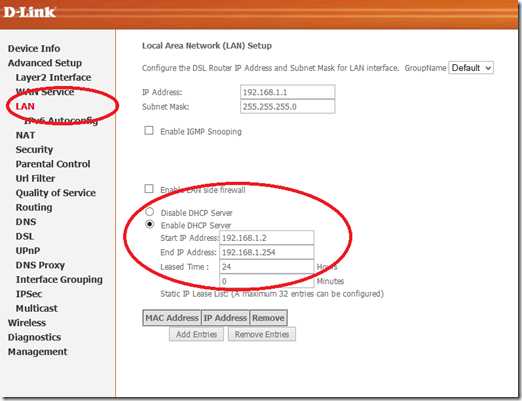
Перейдите в подменю LAN в Advanced Setup. По умолчанию DHCP-сервер включен. Здесь вам нужно отключить сервер DHCP . После отключения настройки сохраните ее и перезагрузите роутер.
Теперь вы можете подключить входной кабель Ethernet к одному из четырех портов LAN маршрутизатора. Интернет-соединение на этом порту будет подключено к трем другим портам, а также к порту Wi-Fi. Теперь устройство преобразовано в простую точку доступа WiFi.Вам может потребоваться ввести IP-адрес вашего адаптера WLAN / Ethernet на ПК / портативном компьютере для установления соединения (если в сети отображается «Ограниченное соединение») См. Изображение. В моем случае IP-адрес WiMax CPE по умолчанию — 192.168.0.254, который используется по умолчанию как gat
Как настроить модем-маршрутизатор AC VDSL / ADSL в качестве беспроводного маршрутизатора 3G / 4G
Эта статья относится к:
Archer VR900 (V1 V2), Archer VR600v (V1), Archer VR400 (V1), Archer VR2600, Archer VR200v, Archer VR200, Archer VR600 (V1)
Модем-маршрутизатор можно использовать в качестве беспроводного маршрутизатора 3G / 4G, если у вас есть модем 3G / 4G USB. Есть два способа использовать вашу сеть 3G / 4G:
Примечание: Archer VR2600 используется для демонстрации в этой статье.
В качестве резервного решения для доступа в Интернет
Используйте этот способ, если вы успешно установили Интернет-соединение и хотите использовать сеть 3G / 4G в качестве резервной сети. Ваш модем-роутер будет напрямую подключен к сети 3G / 4G, когда исходная сетевая служба откажет.
Чтобы настроить сеть 3G / 4G в качестве резервной для доступа в Интернет, выполните следующие действия:
1. Подключите USB-модем к USB-порту модема-маршрутизатора.
2. См. Как войти в веб-интерфейс VDSL / ADSL-модема-маршрутизатора (интерфейс с новым дизайном синего цвета)?
3. Перейдите к Advanced > Настройки USB > Настройки 3G / 4G и установите флажок Включить 3G / 4G в качестве резервного решения для доступа в Интернет .
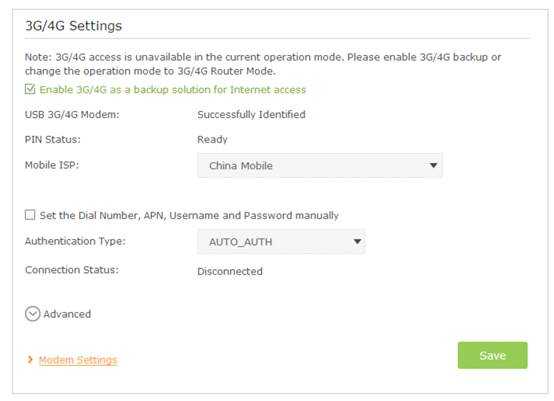
4. Убедитесь, что ваш USB 3G / 4G модем успешно идентифицирован.
Примечание. USB-модем 3G / 4G не будет идентифицирован, если он несовместим с модемом-маршрутизатором.Найдите список совместимости 3G / 4G на веб-странице: https://www.tp-link.com/au/comp-list.html. Если ваш USB-модем несовместим, обратитесь в нашу службу технической поддержки.
5. Убедитесь, что модем-маршрутизатор правильно распознал вашего Mobile ISP . Если ваш Mobile ISP правильный, вы успешно настроили сеть 3G / 4G в качестве резервного решения для доступа в Интернет. В противном случае выберите поле Установить номер набора,
Использовать автономный маршрутизатор со службой DSL
Настроить модем
1. Перед тем как начать, получите имя пользователя и пароль PPPoE в CenturyLink.
Примечание. Вы можете войти в свой текущий маршрутизатор и скопировать его в текстовый файл, но если пароль скрыт, вам может потребоваться позвонить CenturyLink. Просто скажите: «Мне нужно мое имя пользователя и пароль PPPoE», и они должны знать, о чем вы говорите.
2. Подключитесь к модему через Ethernet.Если вы уже подключены через Wi-Fi, ничего страшного. 3. Перейдите к 192.168.0.1 в своем веб-браузере, чтобы открыть страницу настроек модема. 4. Войдите в свой модем, указав учетные данные внизу. Обычно это «admin» и случайный пароль.
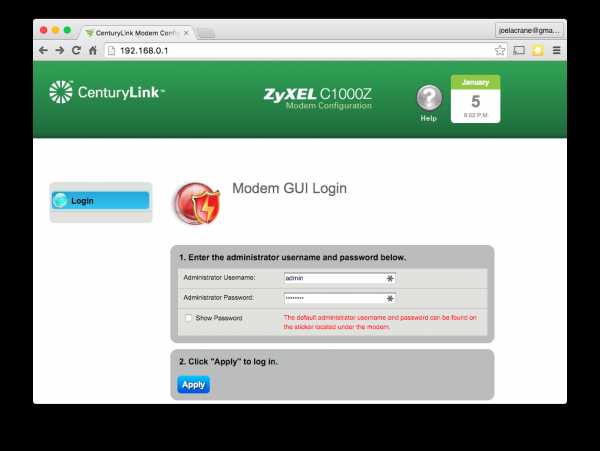 5. Щелкните Advanced Setup.
5. Щелкните Advanced Setup. 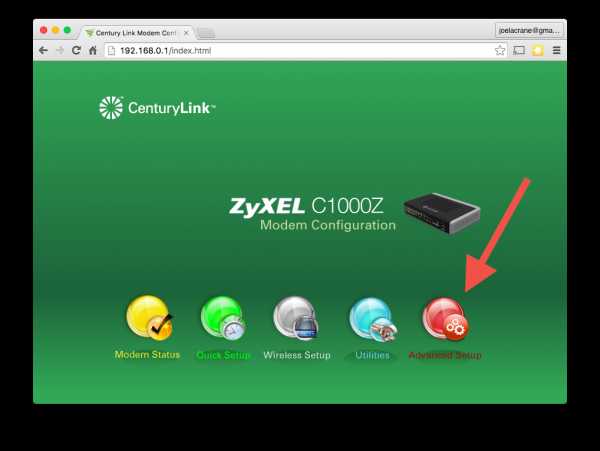 6. В меню слева щелкните ссылку WAN Settings.
6. В меню слева щелкните ссылку WAN Settings. 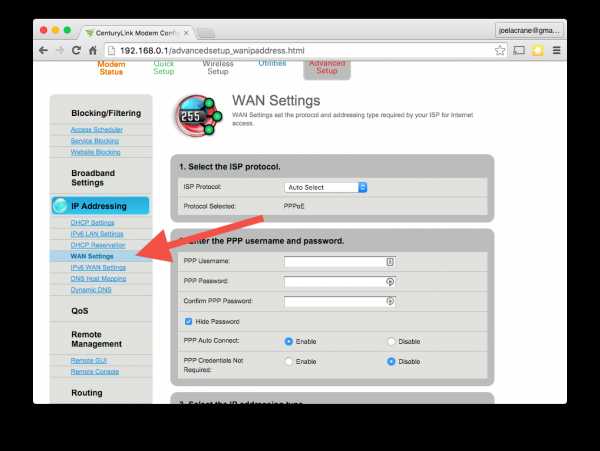 7. Найдите раскрывающееся меню ISP Protocol .
7. Найдите раскрывающееся меню ISP Protocol . 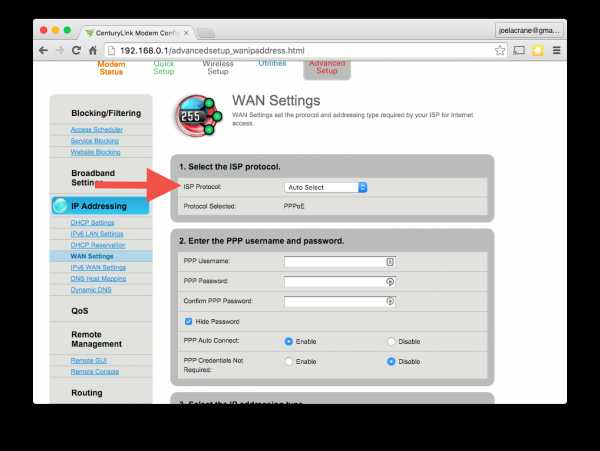 8.Выберите Transparent Bridging из меню ISP Protocol . 9. Нажимаем кнопку Apply , чтобы сохранить настройки и перезагрузить роут . Я имею ввиду модем, так как теперь это действительно просто модем.
8.Выберите Transparent Bridging из меню ISP Protocol . 9. Нажимаем кнопку Apply , чтобы сохранить настройки и перезагрузить роут . Я имею ввиду модем, так как теперь это действительно просто модем.
Настроить маршрутизатор
Теперь, когда комбинация модем / маршрутизатор находится в режиме «Прозрачного моста», она больше не работает как маршрутизатор, а работает только как модем DSL. Теперь мы готовы приступить к настройке нашего нового маршрутизатора, которым в нашем случае является Apple AirPort Extreme (но вы можете применить эти концепции к любому потребительскому беспроводному маршрутизатору).11. Отсоедините кабель Ethernet от модема и подключите его к одному из портов LAN на новом маршрутизаторе. 12. Откройте служебную программу AirPort и щелкните вкладку Internet . 13. Измените соединение , используя на PPPoE и используя информацию об учетной записи CenturyLink, которую мы искали ранее, заполните поля Account Name и Password . 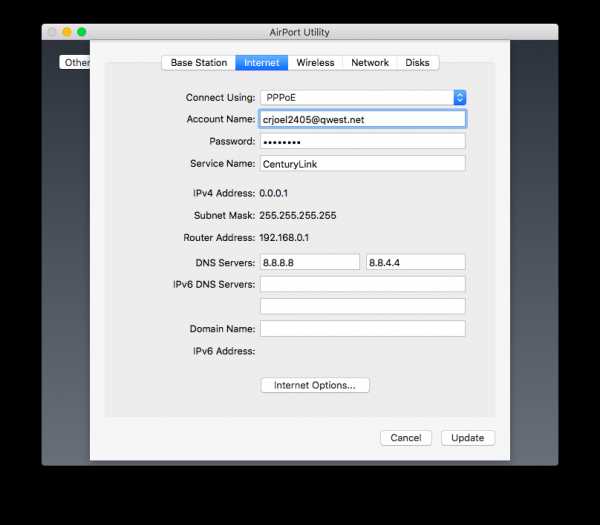 14. В качестве бонуса измените DNS-серверы на 8.8.8.8 и 8.8.4.4 и настройте свою беспроводную сеть.Обязательно дайте ему имя, которое вам нравится, и включите 5 ГГц. Примечание. Когда вы закончите с этим руководством, обязательно используйте inSSIDer, чтобы выбрать лучший канал для вашего нового маршрутизатора! 15. Нажмите кнопку Обновить , чтобы сохранить изменения. 16. Подключите Ethernet-кабель к порту WAN AirPort Extreme и порту 1 на модеме. 17. AirPort Extreme сообщит модему о необходимости дозвона, и индикатор на AirPort Extreme загорится зеленым, показывая, что все работает.Подключитесь через Wi-Fi и наслаждайтесь новым роутером!
14. В качестве бонуса измените DNS-серверы на 8.8.8.8 и 8.8.4.4 и настройте свою беспроводную сеть.Обязательно дайте ему имя, которое вам нравится, и включите 5 ГГц. Примечание. Когда вы закончите с этим руководством, обязательно используйте inSSIDer, чтобы выбрать лучший канал для вашего нового маршрутизатора! 15. Нажмите кнопку Обновить , чтобы сохранить изменения. 16. Подключите Ethernet-кабель к порту WAN AirPort Extreme и порту 1 на модеме. 17. AirPort Extreme сообщит модему о необходимости дозвона, и индикатор на AirPort Extreme загорится зеленым, показывая, что все работает.Подключитесь через Wi-Fi и наслаждайтесь новым роутером!
Следующий урок .
Изменение настроек беспроводного маршрутизатора
Как настроить модем-маршрутизатор AC VDSL / ADSL в качестве беспроводного маршрутизатора 3G / 4G
Модем-маршрутизатор можно использовать в качестве беспроводного маршрутизатора 3G / 4G, если у вас есть модем 3G / 4G USB. Есть два способа использовать вашу сеть 3G / 4G:
Примечание: Archer VR2600 используется для демонстрации в этой статье.
Как резервное решение для доступа в Интернет
Используйте этот способ, если вы успешно установили Интернет-соединение и хотите использовать сеть 3G / 4G в качестве резервной сети.Ваш модем-роутер будет напрямую подключен к сети 3G / 4G, когда исходная сетевая служба откажет.
Чтобы настроить сеть 3G / 4G в качестве резервной для доступа в Интернет, выполните следующие действия:
1. Подключите USB-модем к USB-порту модема-маршрутизатора.
2. См. Как войти в веб-интерфейс VDSL / ADSL-модема-маршрутизатора (интерфейс с новым дизайном синего цвета)?
3. Перейдите к Advanced > Настройки USB > Настройки 3G / 4G и установите флажок Включить 3G / 4G в качестве резервного решения для доступа в Интернет .
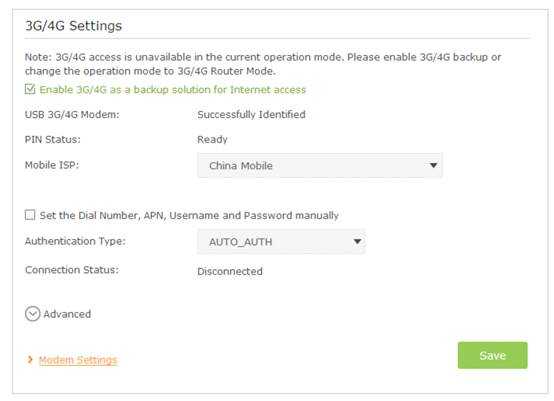
4. Убедитесь, что ваш USB 3G / 4G модем успешно идентифицирован.
Примечание. USB-модем 3G / 4G не будет идентифицирован, если он несовместим с модемом-маршрутизатором. Найдите список совместимости 3G / 4G на веб-странице: https://www.tp-link.com/vn/comp-list.html. Если ваш USB-модем несовместим, обратитесь в нашу службу технической поддержки.
5. Убедитесь, что модем-маршрутизатор правильно распознал вашего Mobile ISP . Если ваш Mobile ISP правильный, вы успешно настроили сеть 3G / 4G в качестве резервного решения для доступа в Интернет.В противном случае выберите поле . Установить номер набора, APN, имя пользователя и пароль вручную и введите информацию, предоставленную вашим поставщиком сетевых услуг 3G / 4G.
6. Щелкните Advanced , чтобы при необходимости получить дополнительные настройки.
7. Нажмите Сохранить , чтобы настройки вступили в силу.
Как единственный способ выхода в Интернет
Используйте этот способ, если проводной доступ в Интернет недоступен и вы можете использовать только сеть 3G / 4G для выхода в Интернет.
Если вы хотите, чтобы сеть 3G / 4G была вашим единственным способом выхода в Интернет, выполните следующие действия для настройки:
- Подключите USB-модем к USB-порту модема-маршрутизатора.
- См. Раздел Как войти в веб-интерфейс модема-маршрутизатора VDSL / ADSL (интерфейс с новым дизайном синего цвета)?
- Перейдите к Advanced >Operation Mode и выберите 3G / 4G Router Mode .
- Нажмите Сохранить , и после успешной перезагрузки модема-маршрутизатора настройки вступят в силу.
- Перейдите к Advanced >Настройки USB >Настройки 3G / 4G .
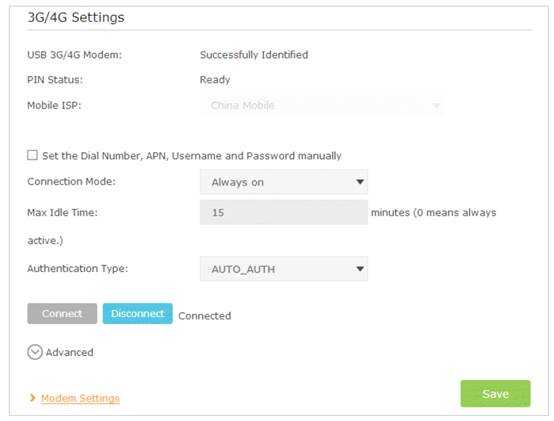
6. Убедитесь, что ваш USB 3G / 4G модем успешно идентифицирован.
Примечание. USB-модем 3G / 4G не будет идентифицирован, если он несовместим с модемом-маршрутизатором. Найдите список совместимости 3G / 4G на веб-странице: https://www.tp-link.com/vn/comp-list.html. Если ваш USB-модем несовместим, обратитесь в нашу службу технической поддержки.
7. Убедитесь, что модем-маршрутизатор правильно распознал вашего Mobile ISP . Когда ваш Mobile ISP правильный, вы можете пользоваться Интернетом прямо сейчас! В противном случае выберите поле . Установите номер набора, APN, имя пользователя и пароль вручную. и введите информацию, предоставленную вашим поставщиком сетевых услуг 3G / 4G.
8. Выберите Connection Mode . Режим по умолчанию — Всегда включен . Вы можете выбрать
Подключение по запросу или Подключение вручную .
A: Если вы выбрали Подключить вручную , вам необходимо нажать кнопку Подключить или Отключить , чтобы вручную включить или выключить Интернет.
B: Если вы выберете Подключиться по запросу , сеть автоматически отключится, если в Максимальное время простоя нет интернет-запросов, и снова включится при попытке подключиться к Интернету.
9. Щелкните Advanced для получения дополнительных настроек, если необходимо.
10.Нажмите Сохранить , чтобы настройки вступили в силу.
Чтобы узнать больше о каждой функции и конфигурации, перейдите в центр загрузок , чтобы загрузить руководство для вашего продукта.
Модем и роутер: в чем разница между ними, чем отличаются, что лучше
Wi-Fi роутер TP-Link Archer C6 
Это устройство, которое получает сигнал и распределяет его между разными потребителями: компьютером, телефоном, телевизором, ноутбуком или планшетом. Делать он это может как с помощью проводов, так и по беспроводному соединению – Wi-Fi.

Откуда этот сигнал поступает? Если говорить о домашней модели, то роутер берет сигнал от интернет-провайдера. Провайдер подводит к вашей квартире кабель после того, как вы заключите с ним договор. По сути, роутер здесь выступает в роли посредника, который получает интернет-сигнал и передает его другим устройствам.
Чтобы сигналы поступали по адресу (к телефону, компьютеру, ТВ), а данные не путались, роутер использует таблицу маршрутизации. В ней содержатся адреса устройств, которым нужно отправлять сигналы. Чтобы данные доставлялись в целости и на высокой скорости, роутер строит самый короткий путь до конечного потребителя. Если вы ограничите доступ в интернет для конкретного устройства, то «посредник» автоматически перестанет подавать на него сигнал.
Как устройства связываются с роутером?

Выше мы уже писали, что роутер «раздает» интернет с помощью кабеля или через Wi-Fi. Из этого следует, что гаджеты с Wi-Fi-адаптером получают интернет по беспроводной сети, тогда как стационарный компьютер или телевизор без адаптера соединяются с «посредником» только по проводу.
Плюсы и минусы роутера
К преимуществам роутера можно отнести:
- трансляция сигнала на несколько устройств сразу
- работа через провод и по беспроводной сети
- стабильная работа и скорость
- передача данных без потерь (при правильной настройке).
- необходимость постоянного подключения к розетке
- размер: несмотря на компактность современных моделей, роутер занимает от 15 см пространства, а учитывая антенны, еще больше. При этом его нельзя спрятать в самый дальний угол
- при большой площади квартиры или дома сигнал может плохо доходить до адресата (это касается только передачи через Wi-Fi)
Что такое маршрутизатор?
Wi-Fi роутер Tenda AC5 1 790₽
Маршрутизатор и роутер – одно и то же устройство. Слово происходит от английского route, что значит «путь, маршрут». Поэтому маршрутизатор – всего лишь русскоязычное название роутера. Это два равнозначных названия одного устройства.
Что такое модем?

Это принципиально другой прибор, хотя функцию выполняет ту же: дает доступ в интернет. Разберемся, как он это делает.
Модем тоже принимает, преобразовывает и передает сигнал на устройство. Но только на одно, к которому напрямую подключено. Это и есть различие маршрутизатора и модема.
Те, кто вырос в 90-е годы, помнят старые модемы, издающие странные звуки при подключении интернету. Тогда модемы подключали к стационарному телефону, и те преобразовывали простой аналоговый сигнал в цифровой, понятный компьютеру.
Современные модемы используют ту же технологию, только теперь они «ловят» и преобразовывают сигнал сотового оператора. Чтобы передать этот сигнал дальше, модем подключается к получателю с помощью USB-разъема, например, к телевизору или ноутбуку.
Виды модемов
ADSL (Asymmetric Digital Subscriber Line) – подключаются к стационарной телефонной линии. Специфичный прибор и мало кому подходит, но до сих пор используется.
3G/4G/5G (LTE) – более привычная модель устройства, которая работает через операторов сотовой связи. Чтобы пользоваться ею, потребуется SIM-карта и абонентский номер. С виду современные модели мало чем отличаются от флешки и подключаются к устройствам таким же образом: через USB-порт. В дальнейшем, говоря про модемы, мы будем иметь в виду именно эту разновидность.
Модем ZTE MF79RU с Wi-Fi 2G/3G/4G USB, (smart, ttl) + сим карта безлимит на выбор (Билайн, Мегафон, ТЕЛЕ2) 
Плюсы и минусы модема
- Мобильность. Так как устройство «ловит» сигнал сотовой связи, пользоваться им можно в любом месте зоны покрытия. Например, поработать с ноутбуком в кафе, в дороге или на природе.
- Компактность. В сравнении с маршрутизаторами устройство компактно: его легко взять с собой, оно не мешает работе и не портит внешний вид квартиры.
- Относительно простое использование. Не требуется сложная установка и настройка.
Зависимость от зоны покрытия. Модем не будет работать там, где не «ловит» сотовая связь. Если вы живете в маленьком городе или загородом, выбирайте того оператора, который покрывает эту местность. Специальные карты есть на сайтах операторов.
Что делает модем
Модем — устройство, по внешнему виду похожее на USB-накопитель (флешку). Оно обеспечивает соединение одного устройства (обычно настольного компьютера или ноутбука) с интернетом. Когда пользователь активирует модем, происходит следующее: модем определяет, с каким интернет-оператором предстоит работать, подключается к нему, начинать передавать данные пользователя и загружать на компьютер информацию из сети. Модем отвечает только за поддержание интернет-соединения для одного устройства.

Модем внешне похож на USB-флешку и так же вставляется в USB-разъём компьютера
Существуют два типа модемов: 3G/4G и ADSL. Сегодня в основном используется первый тип, так как он обеспечивает более стабильное, быстрое, дешёвое и доступное соединение с сетью.
Модем 3G/4G
Модемы этого типа соединяются с интернетом при помощи сим-карты. Практически все популярные операторы сотовой связи (МТС, Beeline, Megafon, Yota, Tele2 и другие) предлагают свои услуги и специальные тарифы для модемов. При этом большинство модемов готово работать с сим-картами, подключёнными не к специальному тарифу для компьютеров, а только к тарифу с пакетом мобильного трафика.

Модемы с поддержкой 4G обеспечивают более быстрое соединение, чем 3G-модемы
Подключение к интернету по 3G/4G модему происходит следующим образом: в модем вставляется сим-карта с заранее выбранным и оплаченным тарифом, модем подключается к компьютеру и при помощи специальной программы, поставляемой вместе с модемом, устанавливает соединение с сетью.
Цена модема может колебаться от одной до нескольких тысяч рублей. Немаловажным фактором, влияющим на цену, является поддержка 4G: модемы, поддерживающие этот стандарт, стоят дороже.
Отличие модемов с поддержкой 4G от 3G-модемов
Покупая сим-карту и модем, помните, что модем с поддержкой 3G способен обеспечивать только соединение в стандартах сотовой связи 3G и 2G. Если же в названии модема заявлена поддержка 4G, то устройство может обеспечивать связь в стандартах 4G, 3G, и 2G.
4G-модемы могут стоить дороже, и интернет-тарифы 4G также обычно более дорогие, чем 3G. Но за более высокую цену вы получите быстрое интернет-соединение, в несколько раз превосходящее по скорости лучшие показатели стандарта 3G. Средняя скорость 4G соединения — 40–50 МБит/с, а 3G соединения — 5–15 МБит/с.
Минусы 3G/4G модемов
Выбирая модем, обязательно обратите внимание на зону покрытия. Все 3G/4G модемы зависимы от неё.
Под термином «зона покрытия» подразумевается территория, на которой в вашей местности доступна сотовая сеть. Люди, проживающие в Москве и Санкт-Петербурге, с проблемой отсутствия связи, скорее всего, не столкнутся, так как операторы обычно сосредотачивают свои силы именно на территории этих городов. Но если вы живете не в крупном городе, то перед покупкой модема обязательно посмотрите на официальном сайте оператора, находится ли ваш регион в зоне покрытия. Если сим-карта не будет видеть сеть, то есть окажется вне зоны покрытия — модем не сможет работать. Зону покрытия нужно определять отдельно для 3G и 4G сетей.

На сайте оператора мобильной связи нужно выяснить, где «ловит» сеть
Видео: сравнение 3G и 4G модемов
Как это работает
Если все это сбивает с толку, то просто представьте скоростной поезд. Он входит в ваш дом через модем, на полной скорости мчится к железнодорожной станции (маршрутизатору) и, наконец, доходит до места назначения. Если пункт назначения представляет собой проводное соединение, то поезд движется вперед на полной скорости. Если же пункт назначения является беспроводным, то скорость зависит от того, сколько путей/потоков поезд может использовать одновременно (один, два, три или четыре), количества пробок, которые нужно преодолеть, а также расстояния между вокзалом и местом назначения. Поезд будет терять скорость по мере удаления от станции.
«Скорость до 433 Мбит/с» указывает максимальную скорость, которую оборудование способно поддерживать физически, однако, опять же, вы вряд ли сможете добиться самого высокого показателя. Частью «пробки», замедляющей ваш местный поезд данных, является сеть соседа. Также есть помехи в виде устройств внутри и снаружи вашего дома. Наличие маршрутизатора с несколькими внешними антеннами и усилителем поможет подавить посторонние и нежелательные помехи.
Обычно роутеры выбирают идеальный канал для диапазонов 2,4 ГГц и 5 ГГц с наименьшими помехами. Полоса 2,4 ГГц разделена на 14 каналов, в то время как более 20 отведены для диапазона 5 ГГц. Но если у вас возникают проблемы с подключением, стоит попробовать вручную изменить каналы в веб-интерфейсе маршрутизатора.
Комбинация роутера/модема

К сожалению, устройство такого типа не имеет официального названия. Некоторые называют его «шлюзом», а другие — просто модемом. В любом случае, идея понятна: это универсальный девайс, который выглядит как обычный модем, но оснащен маршрутизатором внутри. Комбинированный блок может быть как полезным, так и представлять собой изъян, в зависимости от того, насколько хорошо вы хотите управлять своей сетью.
В обычном автономном модеме вы можете настраивать параметры брандмауэра, открывать порты для определенного трафика, назначать адреса и т.д. Роутер, по сути, предоставляет дополнительный брандмауэр для лучшей защиты, а также оснащен функциями родительского контроля, управления устройствами, статистики использования и многим другим. При объединении этих двух устройств вы теряете второй (межсетевой экран) и возможную кастомизацию.
Роутер и его функция
Девайс, который предоставляет доступ в сеть одновременно для нескольких пользователей. Так как девайс не оснащен личным радио-модулем, то необходимо использовать дополнительную антенну. Подключают к ней обычно благодаря проводному интерфейсу.
Основные характеристики устройства

Перед покупкой, удели внимание нескольким характеристикам:
- Ценнику. Обычно самая дешевая модель стоит тысячу рублей, а самая дорогая – от десяти до двадцати.
- Перечню поддерживаемых моделей. Речь о тех, с которым роутер сможет функционировать.
- Поддержке 3/4G. Современные модели хорошо работают с первым вариантом, но не всегда поддерживают второй. Если ты попробуешь раздать 4G с роутера, который не поддерживает данную технологию, то столкнешься с переключением на протокол первого варианта. оно произойдет автоматически. Девайс будет работать, но на низкой скорости.
- Радиус распространения сигнала.
Как подключать устройства к роутеру

- Подсоедини роутер к розетке.
- Подключи Ethernet-кабель в порт WAN.
- Ноутбук подключи к Wi-Fi или роутеру, используя LAN-кабель.
Если твое оборудование имеет проводное соединение, то после подключения настрой сеть:
- Открой любой из браузеров.
- В текстовом поле сверху последнего напечатай http://192.168.0.1/. Р3.
- Введи данные маршрутизатора. Речь идет о пароле и имени пользователя. Обычно они отражены на этикетке снизу роутера.
- Введи IP-адрес своего провайдера либо пройди быструю настройку.
О преимуществах и недостатках

Основными плюсами принято считать усиленный сигнал и возможность раздавать интернет сразу на несколько оборудований.
- Размер. Для стандартного девайса понадобится площадь около триста сантиметров. Внешне это напоминает книгу.
- Непрерывное подключение к розетке.
- Не в каждом месте получится проложить кабель для интернета.
Исходя из характеристик, можно с уверенностью сказать, что роутер – отличный вариант для дома.
Мобильный роутер
Портативный роутер представляет собой результат синтеза модема и обычного маршрутизатора: устройство способно обеспечить интернет-соединением несколько гаджетов и не привязывает пользователя к одной геолокации. Мобильность девайса обуславливается встроенным аккумулятором и наличием собственного радио-модуля. Стоит сказать, что данные роутеры делятся на несколько типов:
- Скоростные. Благодаря поддержке LTE-advanced и мощному встроенному модему подобные модели обеспечивают реальную скорость обмена данными до 300 Мбит/с (точные цифры зависят от оператора связи), что подходит для подключения большого количества гаджетов.
- С расширяемой мощностью. Данные девайсы совместимы с внешними антеннами и позволяют обеспечить множественный доступ к Глобальной паутине даже при выходе абонента из зоны покрытия базовых станций оператора. Данную возможность оценят не только любители загородного отдыха, но и путешественники.
- Универсальные. Так как каждый сотовый оператор использует различные частотные диапазоны для передачи данных, пользователю при выборе портативного маршрутизатора необходимо обращать внимание на совместимость модели с сетями того или иного поставщика связи. Если человек планирует использовать несколько SIM-карт от разных операторов, оптимальным вариантом покупки станут универсальные девайсы, работающие с любыми частотами.
- Бюджетные. Относительно низкая стоимость отражает «стандартный» набор возможностей роутера — подобные маршрутизаторы подходят для повседневного использования в городской черте, но не для работы в поездках.
Стоит сказать, что портативные роутеры качественно превосходят обычные USB-модемы, благодаря чему являются наиболее функциональным вариантом мобильной точки доступа.
Подключение модема к роутеру
Некоторые модели маршрутизаторов совместимы не только с Ethernet-кабелем, но и с USB-модемом. Подобная связка устройств избавляет пользователя от проведения в квартиру дополнительных проводов и в некоторых случаях позволяет сэкономить денежные средства. Процесс подключения модема к роутеру выглядит следующим образом:
- Активация SIM-карты. Активировать СИМ-карту можно с помощью мобильного телефона. Необходимо вставить идентификационный чип в гаджет и открыть системный браузер, после чего настройка интернета запустится автоматически. Также потребуется отключить проверку PIN-кода.
- Соединение устройств. Непосредственное подключение модема к роутеру осуществляется через USB-интерфейс.
- Настройка маршрутизатора. Потребуется зайти в панель управления устройством с помощью специального URL-адреса — расположен на тыльной стороне роутера и имеет вид 192.168.Х.Х. Далее необходимо зайти в раздел «Подключение» и активировать «Модемное соединение».
Перед использованием модема в домашних условиях необходимо проверить карту зоны покрытия выбранного оператора — возможно, технология LTE-advanced недоступна в квартире пользователя.
Что такое модем простыми словами и для чего он нужен?

Предназначение модема – преобразовывать один тип сигнала в другой. А точнее – аналоговый в цифровой. Дело в том, что вся информация вокруг нас – аналоговая. Мы можем понимать окружающую информацию и интерпретировать ее по-разному: как ярко светит солнце, насколько холодно на улице и т. д. Но цифровая техника не умеет воспринимать аналоговую информацию, она может понимать только последовательность 0 и 1, т. е. приходится преобразовывать аналоговый сигнал, передаваемый по телефонной линии или по воздуху, в цифру.

В этом и есть основной принцип работы модема. Он нужен только в тех случаях, когда информация передается воздушным путем или по телефонной линии (ADSL модем). Для проводного интернета он не нужен.
Давайте рассмотрим, какие виды модемов распространены:
- ADSL-модем. Это устройство переводит сигнал, транслируемый по телефонной линии, в цифру. По внешнему виду он может сильно напоминать роутер, вот только вместо порта WAN там находится порт DSL, предназначенный для телефонного кабеля. В качестве альтернативы такому модему используют ADSL карту, вставляемую напрямую в ПК. Но в этом случае не получится подключить больше одного устройства к сети.


- USB-модем. Это маленькое устройство, подключаемое в компьютер через USB-порт. В данном случае устройство переводит радиосигнал в цифру. В модем вставляется сим-карта оператора – поставщика услуг. Существуют разные виды USB-модемов – 3G, 4G, LTE. Их различие – в скорости интернета.

Также в качестве модема можно использовать практически любой современный мобильный телефон, так как мобильный интернет по определению требует преобразования аналогового радиосигнала в цифровой.
В чем различия модема и роутера?
Роутер и модем – это одно и тоже или нет? Нет, это совершенно разные устройства, которые, к сожалению, часто путают. Несмотря на то, что некоторые сегодняшние модемы обладают функциями роутера (организация домашней сети, к которой можно подключаться по Wi-Fi), модем – это, прежде всего, переводчик сигнала. Маршрутизатор же предназначен для распределения интернет-трафика на все подключенные устройства поблизости.
В общем, модем – это необходимое устройство, если ваш провайдер предоставляет интернет по телефонной линии или по воздуху. А роутер – это необязательный аппарат, так как в крайнем случае интернет-провод можно просто воткнуть в сетевую карту компьютера напрямую. При этом никакой «переводчик» не будет нужен.

Иногда эти устройства можно сочетать. Например, у нас есть интернет, предоставляемый по телефонной линии, и мы хотим организовать домашнюю сеть. Для этого вставляем кабель в модем, а модем соединяем с роутером, на котором настраиваем раздачу беспроводного интернета.
Иногда, как уже говорилось выше, встречаются устройства с совмещенным функционалом – модемы с функциями роутера. То есть для этой же задачи понадобится всего лишь один аппарат.
Плюсы и минусы роутера
Использование роутера имеет два основных плюса: усиление сигнала и возможность раздачи интернета на несколько устройств. У всех роутеров есть антенны, помогающие модему поймать сигнал со спутника, причём чем лучше сигнал, тем выше скорость принятия и отправки трафика.
К минусам роутера можно отнести:
- Его размер. Стандартное устройство занимает площадь около 300 см2 (примерно размером с книгу).
- Помимо этого, роутер требует постоянного подключения к розетке электропитания, в то время как модем питается от USB-порта.
- При подключении проводного интернета к роутеру также могут возникнуть проблемы: не везде можно проложить интернет-кабель.
Заменяет ли роутер модем
Роутер не заменяет модем, они работают в паре. Сам роутер не умеет устанавливать соединение со спутником, это делает модем. Модем вставляется в роутер и берёт на себя задачу принимать и отправлять данные, а роутер только сортирует, что какому из подключённых устройств отдать, а у какого принять и куда отправить.

Модем с роутером вместе создают домашнюю Wi-Fi сеть с выходом в интернет
Роутер может работать не только с беспроводным модемом, но и с проводным интернетом. В этом случае соединение с сетью будет обеспечивать кабель Ethernet, но функции роутера не изменятся.
Основные отличия Роутера и модема и что лучше выбрать? Разница между роутером и модемом.
Современный человек уже не может представить свою жизнь без выхода во всемирную сеть. Большое количество домашней техники, телефоны, планшеты – все это прочно связывает нас с интернетом. Среди наиболее частых вопросов, которые можно услышать: что такое роутер? что такое модем? чем отличается модем от роутера? Что лучше выбрать для использования в доме или в офисе?
Устройства для подключения к интернету
Вследствие мирового технического прогресса компьютерные технологии развиваются стремительными темпами:
- появляются новые девайсы;
- улучшается программное обеспечение;
- производительность техники постоянно растет.
Следующий вопрос, с которым сталкиваются пользователи устройств с доступом к интернету – каким образом их подключить к сети с минимальными финансовыми затратами? Как правило, проблем с настройкой не возникает – все делается согласно инструкции. Путаница возникает в тот момент, когда необходимо определиться с выбором самого устройства.
Прежде чем делать выводы, что лучше – роутер или модем, необходимо разобраться с самими понятиями.
Что такое роутер
Роутер – прибор, который используется для распределения трафика, поступающего от сети, между двумя или более девайсами. Он создает несколько мини-сетей, равномерно распределяя между ними поступающие от сетевого кабеля сигналы.
Роутер работает по следующему принципу:
Таблица маршрутизации позволяет на протяжении всего времени подключения держать устройства в сети, обрабатывая пакет данных.
Классический кабельный прибор имеет следующие разъемы:
Особый вид устройства – маршрутизатор со встроенным модемом. Он параллельно распределяет аналоговые сигналы и преобразовывает их в цифровые.
Что такое модем
Модем – устройство, предназначенное для переработки сигналов интернет-сети и их декодирования. Сами по себе сигналы, которые подает интернет, непонятны для устройств, которыми мы пользуемся. Для передачи читабельной информации в привычном для пользователей виде необходим модем.
По конструктивным особенностям различают следующие их разновидности:
- внешние;
- внутренние.
Один из типов внешних модемов – ADSL. Он имеет дополнительный ADSL-разъем для подключения телефонной линии.
Большим спросом сегодня пользуется модем с Wi-Fi роутером. За счет его универсальности пользователь получает одно устройство вместо двух, и это устройство выполняет все необходимые функции, обеспечивая бесперебойный доступ к интернет-данным.
Роутер и маршрутизатор – есть ли отличия
Большое количество пользователей интернета путают понятия роутер и маршрутизатор, задаваясь вопросом, чем они отличаются друг от друга. Данная путаница связана с тем, что сами производители и продавцы магазинов по-разному представляют данные девайсы. На ценниках и среди описаний товаров можно найти разные названия.
На самом деле это одно и то же устройство. Единственное отличие – происхождение названия:
- маршрутизатор – русскоязычное название;
- роутер – англоязычное (router).
Особенности мобильных роутеров
Современный рынок мобильных девайсов предлагает широкий ассортимент выбора. С каждым годом производители расширяют свои модельные ряды, радуя пользователей полезным функционалом. Одна из последних новинок – мобильные роутеры.
Непосредственно на корпусе такого устройства располагаются индикаторы, характеризующие его состояние и готовность к работе.
Алгоритм работы таких устройств состоит из следующих действий:
- Мобильный оператор передает аналоговый сигнал.
- Происходит расшифровка сигнала.
- Аналоговый сигнал превращается в радиосигнал.
- Радиосигнал передается по протоколу Wi-Fi.
Мобильные маршрутизаторы имеют две особенности, отличающие их от классических моделей:
- отсутствует возможность проводного подключения устройств;
- по каналу Wi-Fi можно подключить около десяти девайсов. Каждому из них гарантировано стабильное подключение.
Мобильный маршрутизатор – идеальный вариант для длительных путешествий, частых командировок.
В чем разница между роутером и модемом
Ответив на вопрос, что такое роутер и модем, можно перейти к следующему этапу – выделение основных различий между ними.
Сложно обозначить конкретные границы отличий, так как на сегодняшний день практически нет приборов в «чистом виде». В тренде модем и роутер в одном устройстве.
Если все же сравнивать классические роутер и модем, то можно выделить следующие отличия:
- Модем напрямую передает сигналы только одному устройству, тогда как роутер может одновременно работать с несколькими девайсами.
- Модему не присваивается собственный адрес IP, маршрутизатору – наоборот.
Рассмотрев особенности приборов, можно смело сказать, что мнение «Модем и роутер – это одно и то же» ошибочно. Это совершенно разные устройства, для которых характерны разные принципы работы. Как правило, производители включают в роутер модем. Современные ADSL-роутеры оснащены модемами той же технологии, что позволяет принимать и одновременно преобразовывать поступающие сигналы.
Невозможно дать однозначный ответ на вопрос, что лучше – модем или Wi-Fi роутер, так как, по сути, роутера достаточно для выполнения всех функций, необходимых для полноценного доступа к интернету.
Чем отличается модем от маршрутизатора: Видео
На сегодняшний день, в век IT-технологий не является странным тот, факт, что в человеческом лексиконе появляются новые слова, связанные с данной сферой жизнедеятельности. Многие знают, что такое модем, ведь именно его используют юзеры, подключающиеся и получающие доступ к сети «Интернет » посредством телефонного типа соединения.
Однако, стоит отметить, что указанный вид соединения при всей своей практичности давно устарел. Использование модема в качестве источника для доступа в интернет является особенно актуальным в тех случаях, когда подключение более современного типа связи находится ещё только в проектах. А беспроводное соединение и вовсе отсутствует.
В каких случаях подключать то или иное устройство
Как правило, в маленьких регионах подключение к спутниковой связи для доступа в сеть «Интернет» стоит будущему пользователю немалых денежных затрат. Именно в таком случае разумнее всего прибегнуть к использованию модема. Его структура, как правило, включает в себя следующие основные составные элементы:
- модулятор сигнала, отвечающий за приём информации;
- демодулятор сигнала, отвечающий за передачу информации;
Наиболее грамотным решением будет приобрести аналоговый тип устройства, в том случае, если подключение к сети будет производиться посредством простой телефонной связи.
Итак, для того, чтобы ответить на вопрос того, чем отличается модем от роутера , первым делом следует указать на то, в каких случаях используется каждый из этих девайсов. Модем применяется в случаях подключения к сети через телефонную связь, а роутер – если осуществляется подключение более современного типа соединения.
Отличия, проводящие границу между двумя устройствами
Двадцать первый век окончательно стёр чёткие отличия между роутером и модемом, потому что на сегодняшний день эти два устройства, как правило, объединены в одно целое.
Обозначим определение главных понятий статьи и ответим на вопрос того, что такое роутер и модем .
Как было указано ранее, благодаря модулятору и демодулятору, устаревший агрегат преобразует сигнал. Позволяя его наиболее точно расшифровать в пользовательской системе данных.
Роутер же, в свою очередь, не осуществляет деятельности по преобразованию сигнала. Он распределяет сигнал между всеми участниками сети на базе её топологии.
Однако несмотря на это, роутер может в полной мере выполнять все функции модема, так как предполагает его наличие в своём корпусе. Кроме того, для подключения роутера не требуется синхронизация с ним дополнительных сетевых устройств . Работа модема же предполагает прямое соединение между одним персональным компьютером или ноутбуком и источником сигнала.

Какое подключение выбрать
С точки зрения принципа функционирования обоих устройств можно ответить на вопрос: модем и роутер в чем разница ?
Первый осуществляет преобразование сигнала через подключённый к нему кабель или посредством радиосигнала. Роутер же предоставляет возможность конфигурации работы сети. Он имеет свой IP-адрес и может наделять адресами все периферийные устройства, подключённые к нему, как посредством кабеля, так и посредством беспроводного соединения. Модем же, в свою очередь, собственного айпишника не имеет. Ведь он присваивается конкретному компьютеру, а значит – подсоединение двух и более устройств к нему без подключения маршрутизации невозможно.
С точки зрения того, что лучше модем или роутер , следует отметить, что первый морально устарел. Но при всей своей примитивности установки и по сей день находит своих пользователей, однако, минусами такого подключения будет являться:
- отсутствие динамичного IP-адреса для каждого подключённого устройства (подключение к роутеру его обеспечивает);
- невозможность соединения с устройством более двух компьютеров;
- невозможность достижения таких скоростных показателей сети, какие предоставляет подключение ПК или ноутбука к маршрутизатору.
Интернет для каждого сегодня — естественное следствие технического прогресса. Сетевое оборудование вполне доступно, так что организация доступа в глобальную сеть — дело нескольких минут и небольшого количества денег, и большинство пользователей могут настроить доступ самостоятельно. Путаница возникает при выборе устройств, необходимых для подключения к сети, особенно если дома или в офисе несколько компьютеров. Модемы, маршрутизаторы, роутеры, сетевые адаптеры, сетевые хабы — все это средства организации локальной сети и доступа в интернет. Большинство неискушенных пользователей любое устройство из этого списка именует “модемом”, объединяя по основному функциональному назначению. Однако когда встает вопрос выбора — растеряться немудрено. Модем и маршрутизатор на витринах внешне практически не отличаются, надеяться на помощь консультантов почти не приходится, так что придется разбираться самостоятельно.
Определение
Модем — устройство модуляции/демодуляции сигнала, позволяющее ему распространяться в выбранной среде посредством его адаптации.
Маршрутизатор — устройство, предназначенное для обмена данными между сегментами сети.
Сравнение
Принципиальная разница между модемом и маршрутизатором — в функциональности. Маршрутизатор сам по себе отношения к доступу в глобальную сеть не имеет, он осуществляет только передачу пакетов данных по заданным маршрутам. Модем, напротив, обеспечивает подключение к Интернет разными способами, в зависимости от типа. Образно говоря, разница между модемом и маршрутизатором такая же, как между поставщиком товара и службой его доставки. Все модели современных маршрутизаторов снабжены модемами, потому грань между непосредственно устройствами постепенно стирается: приобретая маршрутизатор, мы по умолчанию обретаем модем. Обратной зависимости нет: модем — это только модем.
Рассматривая модем и маршрутизатор в “чистых” вариациях, можно говорить о важном отличии: модем всегда непосредственно работает с единственным клиентом, у маршрутизатора клиентов может быть множество — по числу портов сетевых подключений. WiFi-маршрутизаторы не имеют даже таких физических ограничений, хотя программно их можно настроить на работу с определенным количеством клиентов.
Если модем настраивать не требуется (за исключением ввода настроек провайдера), то маршрутизатор — устройство, настраиваемое тонко. Он имеет собственный IP-адрес, а также может назначать его для любого компьютера сети. В распоряжении модема — IP-адрес непосредственно компьютера. Маршрутизатор обеспечивает безопасность работы в сети, будь то глобальная или локальная.
И модемам, и маршрутизаторам теоретически не обязательно быть физически самостоятельными устройствами. Их функции порой подменяются программно. Модем требует наличия контроллера и средств кодирования/декодирования, и некоторые производители успешно реализуют такой вариант. Маршрутизатор же не требует даже специального оборудования: в его роли может выступать компьютер с определенным образом настроенными сетевыми подключениями. Естественно, в обоих случаях сигнал должен поступать в том или ином виде, потому без коммуникационных интерфейсов не обойтись.
Выводы сайт
- Маршрутизатор распределяет пакеты данных между сегментами сети, модем преобразует сигнал в пакеты данных.
- Модем предназначен для работы с одним клиентом, маршрутизатор — с несколькими.
- Модем не требует настройки, маршрутизатор настраивается на всех уровнях.
- У маршрутизатора имеется собственный IP-адрес.
- Маршрутизатор обеспечивает безопасность сетевых подключений.
- Программному маршрутизатору не требуется дополнительное оборудование, программному модему – требуется.
Современные технологии продвинулись настолько, что были стерты границы между четкими определениями роутеров и модемов. Объясняется такое положение дел тем, что в настоящий момент времени, модем и роутер совмещаются в одном корпусе. В качестве некого исключения, могут восприниматься разве что те беспроводные модемы, которые предлагаются многими операторами мобильной связи. Они не используют функции роутера, если об таковой не заявлено компанией-производителем, конечно-же.

Существует целый перечень аспектов, которые отличают два этих устройства друг от друга. Тем не менее, для того, чтобы ознакомится с ними, вам следовало бы первоначально понять то, что два этих устройства собой представляют.
Модем — устройство, которое предназначается для того, чтобы в процессе передачи данных осуществлять модуляцию или демодуляцию сигнала. Простыми словами, это устройство преобразовывает сигнал, позволяя системе расшифровать его.
В отличие модема, роутер не преобразовывает сигнал , а скорее распределяет его между участниками сети. Происходит такой процесс, на основе топологии последней.
Любой другой современный роутер, предполагает наличие встроенного модема и чаще всего, не требует подключения каких-либо дополнительных устройств. Модем, в свою очередь, не способен обеспечивать проведение процедуры обмена данных между разными сегментами сети и именно по этой причине, его работа всегда предполагает наличие прямой связи между одним компьютером, а также источником определенного сигнала. Он преобразовывает поток данных для их последующей передачи, посредством использования кабеля или какого-то радиосигнала.
Основные отличительные особенности двух этих устройств
Благодаря роутеру, вам будет предоставлена возможность настроить работу всей сети . Данное устройство, располагает собственным IP-адресом. Более того, с его помощью, вы сможете назначать адреса каждому из участников сети, в зависимости от ранее выбранных настроек. Здесь и можно заметить главное отличие двух этих устройств. Его суть будет полагать в том, что модем не имеет возможности похвастаться наличием собственного адреса. В случае с ним, IP присваивается непосредственно самому компьютеру и в частности, его сетевой карте. При этом, подключение двух или более устройств, будет невозможным без ранее проведенной программной маршрутизации, ну или без подключения роутера, по крайней мере.

Принято считать, что функциональность роутеров, будет напрямую зависеть от модели выбранного вами устройства. Так, к примеру, более современные экземпляры, могут работать в качестве фаервола, который был бы способен существенно повысить уровень безопасности сети. Они имеют сразу-же несколько интерфейсов, предназначающихся для подключения терминалов. В качестве последних, сейчас воспринимаются компьютерные или какие-либо беспроводные устройства. Кстати говоря, в данном случае, от модели и класса выбранного вами устройства, будет зависеть также и количество портов.
В отличие от модемов, роутеры, способны выполнять задачи назначения динамического IP-адреса, причем даже в случае работы с единственным подключенным компьютером. При этом, следовало бы понимать, что модем, является максимально практичным и устройство это, отличается удобством, в плане своего непосредственного использования. Он имеет минимум тех настроек, которые тем или иным образом, были бы связаны вместе с рабочим интерфейсом.
Объясняется такое положение дел тем, что роутер настраивается гораздо тоньше , поскольку в случае с ним, пользователю, была бы предоставлена возможность указать протоколы передачи данных, а после регулировать, а вместе с тем и обрабатывать поток трафика.
Выводы
Если вышесказанного вам показалось не достаточно для того, чтобы ответить на вопрос: чем отличается роутер от модема, считаем должным подытожить наш сегодняшний обзор. Главным и чуть ли не самым заметным отличием двух этих устройств, является то, что модем не преобразует сигнал в такой, который был бы доступен для интерпретации системой, в то время, как роутер распределяет сигнал между каждым из участников сети. Модем способен работать только с одним клиентов, передавая пакеты данных напрямую, ну а вот роутер отличается тем, что работает сразу-же с несколькими клиентами. Более того, роутеру присваивается собственный IP-адрес.
В последние годы всестороннее развитие всемирной паутины достигло такого этапа, когда практически каждый домашний прибор, любая бытовая техника, а также все мобильные девайсы имеют доступ в сеть. Когда дома, в офисе или даже в автомобиле появляется хотя бы несколько устройств, требующих доступ в интернет, сам собой возникает вопрос — как подключить их все к глобальной сети? Как сделать это максимально эффективно, недорого, функционально? Что лучше использовать? А самое главное — чем отличается модем от роутера и на чём именно остановить выбор?
Модем и роутер отличаются как внешне, так и по функциональности
В данном материале мы с вами рассмотрим основные отличия маршрутизатора и модема. Разберёмся с тем, в каких ситуациях эксплуатируется тот или иной девайс. Ответим на самые распространённые вопросы юзеров относительно организации подключения к интернету, а также создания беспроводной сети.
Для того чтобы лучше понять, чем отличается модем от роутера, мы рассмотрим три стандартных ситуации, в которые, вероятно, попадал каждый пользователь. В некоторых из них вы можете узнать ту, в которой вы оказались прямо сейчас, которая заставила вас обратиться за помощью к нашему ресурсу глобальной сети. Узнав вашу, или максимально приближенную к ней, ситуацию, дочитав этот материал до конца, вы сможете понять, в чём разница между указанными двумя устройствами и какой из них необходим именно вам.
- К сети необходимо подключить одно устройство , в котором имеются разъёмы USB или RJ-45 для интернет-кабеля.
- В подключении нуждается несколько приборов, находящихся в одном помещении. Некоторые из них имеют возможность проводного соединения с интернетом, остальные же способны принимать исключительно беспроводной сигнал.
- Вы часто путешествуете, а ваша работа связана с постоянными перемещениями, поэтому вы редко находитесь на одном месте, но при этом с вами всегда есть какое-то количество гаджетов, которым необходим доступ во всемирную паутину.
Что такое модем?
Модем — это прибор, который отвечает за модуляцию или демодуляцию получаемого интернет-сигнала. Иными словами, именно он преобразует данные, поступающие из глобальной сети для того, чтобы конечное устройство (компьютер, ноутбук, мобильный гаджет) могло понять его, а также утилизировать для обмена пакетами данных. Модем способен обеспечить подключением один прибор, получая из интернета информацию и отправляя её обратно.
Делятся они на несколько видов в зависимости от способа подключения, метода получения данных. Стационарные модемы чаще всего получают их при помощи кабельного соединения и передают декодированные данные конечному устройству также по кабелю.

Мобильный тип этих приборов отличается от стационарного тем, что, хотя и принимает сигнал без проводов от сотового оператора, всё же требует непосредственного соединения с конечным устройством. Чаще всего для этих целей эксплуатируется разъём USB в ноутбуках или планшетных ПК отдельных конфигураций.
Таким образом, модем подходит для первой ситуации, описанной нами выше. Для подключения всего одного устройства и обеспечения ему доступа в интернет.
Что такое роутер?
Роутер (или ещё иногда его называют маршрутизатор) предназначен для распределения сетевого трафика между несколькими участниками одной сети. Другими словами, указанный девайс не умеет декодировать данные сам по себе. Он предназначен для создания небольшой сети и регулирования её работы, распределяя сигнал из одного интернет-соединения между несколькими устройствами.
За получение и обработку сигнала при утилизации данного типа сетевого девайса все равно отвечает модем. К счастью, большинство ультрасовременных моделей уже оснащены соответствующим встроенным модулем. Юзеру не приходится покупать два отдельных девайса. Покупая даже самую недорогую модель, вы получаете в своё распоряжение декодер для проводного или беспроводного интернет-соединения (зависит от выбранного вами оператора, от способа подключения), а также роутер, который способен грамотно, быстро, незаметно распределить пакеты данных между несколькими устройствами.

Подключение к одной локальной сети нескольких девайсов может осуществляться различными способами, в зависимости от модели, а также от особенностей самих устройств. Стационарные модели получают сигнал по кабелю и, как правило, оснащены несколькими разъёмами стандарта RJ-45 для проводного подключения пользовательских компьютеров, ноутбуков, прочей техники . Также практически любая стационарная модель умеет создавать вокруг себя беспроводную сеть, на ходу конвертируя полученный по кабелю сигнал в радиоволны. Данный сигнал транслируется по протоколу Wi-Fi для подключения к интернету смартфонов, планшетов и других гаджетов, не имеющих возможности проводного соединения.
Таким образом, для второй ситуации, описанной нами выше, идеально подходит стационарный роутер со встроенным модемом и возможностью создания беспроводной сети.
Что такое мобильные роутеры?
В последние годы в продаже стали появляться мобильные устройства, выполняющие роль роутера. На сегодняшний день их ассортимент невероятно велик. Можно встретить несколько базовых конфигураций. Подобные модели получают беспроводной сигнал от мобильного оператора, декодируют его, а после превращают в радиосигнал, транслируемый в небольшом радиусе по протоколу Wi-Fi. Подключиться к такому девайсу проводным способом можно довольно редко, да и нет смысла, так как он способен обеспечивать стабильным интернет-соединением до 10 устройств по каналу Wi-Fi .

Отсюда можно легко сделать вывод, что для путешествий и максимальной мобильности подойдёт именно такой тип устройств. Правильный выбор зависит исключительно от стандарта передачи данных, от особенностей ваших гаджетов, приборов, компьютеров, которые вы собираетесь подключать к интернету. О том, как осуществить правильный выбор, мы писали в специальном материале на нашем ресурсе глобальной сети.
